Tài khoản BM là gì?
BM là viết tắt của Business Manager, hiểu đơn giản là công cụ quản lý doanh nghiệp trên Facebook. Đây là loại tài khoản cho phép các doanh nghiệp có không gian làm việc tiện lợi để quản lý nhiều tài khoản khác nhau trên nền tảng này. Với tài khoản BM Facebook, sếp có thể tạo ra nhiều tài khoản quảng cáo, quản lý nhiều Fanpage, kết nối với đối tác và quản lý các bên chạy quảng cáo cho mình,…
Nói cách khác, tài khoản BM Facebook là nơi tập hợp tất cả các tài khoản liên quan đến doanh nghiệp trên nền tảng Facebook. Một nhà quảng cáo thường sẽ sử dụng nhiều loại tài khoản khác nhau, như Fanpage, tài khoản quảng cáo, và tài khoản của các đối tác, để triển khai các chiến lược kinh doanh.
Các loại tài khoản BM như BM1, BM5, BM30, BM80,… thể hiện số lượng tài khoản quảng cáo có thể tạo ra. Số lượng này càng lớn khi doanh nghiệp có quy mô và uy tín càng cao, cho phép mở thêm nhiều tài khoản quảng cáo hơn.
Cấu tạo của tài khoản BM
Một tài khoản BM Facebook được cấu thành từ ba yếu tố chính: Fanpage, tài khoản quảng cáo, và các thành viên. Cụ thể như sau:
- Fanpage: Có thể bao gồm từ 1 trang trở lên.
- Tài khoản quảng cáo: Có thể bao gồm từ 1 tài khoản trở lên.
- Thành viên: Có thể có từ 1 thành viên trở lên.
Khi tài khoản BM của sếp đã đáp ứng đủ các yếu tố này, sếp có thể bắt đầu chạy quảng cáo. Lưu ý rằng, người tạo BM Facebook mặc định sẽ giữ vai trò quản trị viên. Với quyền quản trị viên, sếp có thể dễ dàng thêm các tài khoản cho thành viên và phân quyền cho họ.
Các tài sản trên Facebook mà sếp có thể phân quyền cho thành viên bao gồm quyền quản lý Fanpage và tài khoản quảng cáo. Tùy vào năng lực và chiến lược triển khai, sếp có thể phân quyền quản lý phù hợp cho từng thành viên.
Lợi ích khi dùng tài khoản BM chạy quảng cáo
Thực tế nhiều người vẫn chưa biết đến những lợi ích to lớn khi sử dụng tài khoản BM là gì khi chạy quảng cáo. Nếu sếp vẫn còn sử dụng tài khoản cá nhân để chạy quảng cáo trên Facebook có lẽ do sếp chưa biết đến những lợi ích sau đây của tài khoản BM.
- Quản lý nhiều tài khoản quảng cáo: Tài khoản BM cho phép sếp quản lý nhiều tài khoản quảng cáo cùng lúc trên một nền tảng duy nhất.
- Hỗ trợ hợp tác với Agency: Khi cần hợp tác với một đội ngũ Agency, sếp có thể chia sẻ quyền truy cập tài khoản quảng cáo của mình một cách tiện lợi và an toàn.
- Cung cấp nhiều tính năng mới: BM mang đến nhiều tính năng mới và hiệu quả hơn so với tài khoản cá nhân, giúp tối ưu hóa quảng cáo.
- Tăng uy tín cho doanh nghiệp: Sử dụng BM giúp doanh nghiệp của sếp trở nên chuyên nghiệp và đáng tin cậy hơn so với việc sử dụng tài khoản cá nhân.
- Giảm nguy cơ bị khóa tài khoản: Khả năng bị khóa tài khoản khi chạy quảng cáo trên BM thấp hơn, giúp sếp yên tâm hơn khi triển khai chiến dịch.
- Hỗ trợ từ đội ngũ Facebook: Sếp sẽ nhận được sự hỗ trợ nhanh chóng từ đội ngũ Facebook, đặc biệt khi gặp vấn đề về quảng cáo.
- Tạo chiến dịch bán hàng tập trung: BM giúp sếp tập trung vào việc tạo ra các chiến dịch bán hàng mạnh mẽ mà không bị phân tán bởi các thông tin khác trên Newsfeed.
- Kết nối và hợp tác dễ dàng: BM cho phép sếp dễ dàng kết nối và hợp tác với các doanh nghiệp khác trong các chiến dịch quảng cáo.
- Quản lý thành viên hiệu quả: BM giúp sếp phân quyền cụ thể cho từng thành viên trong đội ngũ, tối ưu hóa việc quản lý chiến dịch.
- Truy cập và quản lý nhiều Fanpage: Sếp có thể truy cập và quản lý nhiều Fanpage trên cùng một giao diện, giúp việc giám sát và điều hành trở nên dễ dàng hơn.
Cách tạo tài khoản BM Facebook
Để tạo BM Facebook, trước tiên sếp cần đăng nhập vào tài khoản cá nhân sẽ là quản trị viên của BM rồi truy cập vào đường dẫn Tạo BM Facebook, nhấn chọn Tạo tài khoản để bắt đầu.
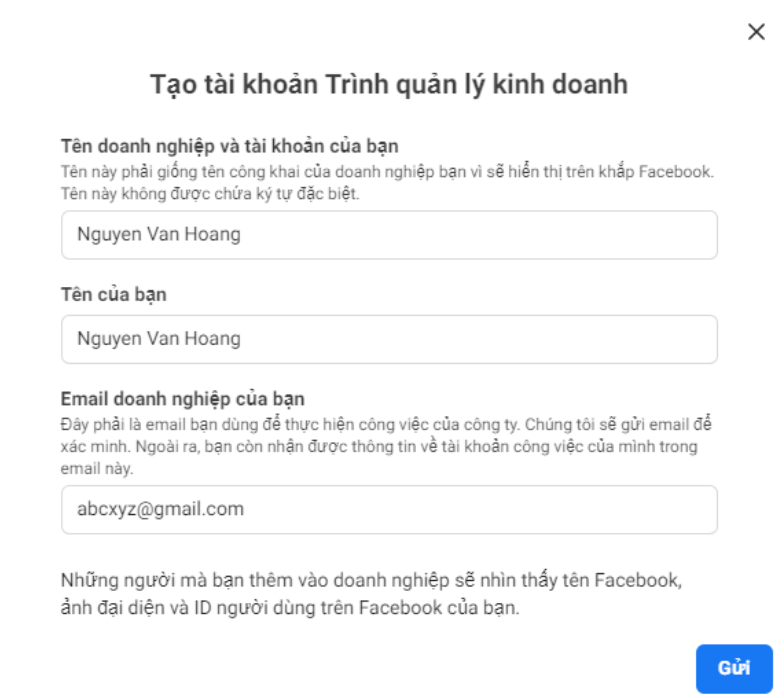
Sếp điền các thông tin theo yêu cầu:
- Tên doanh nghiệp: Sếp điền tên doanh nghiệp (nếu có) hoặc tên cá nhân của sếp cũng đều được chấp nhận.
- Tên của bạn: Điền họ và tên đầy đủ của sếp.
- Email bạn đang dùng: Email sếp đang dùng để nhận thông báo kích hoạt.
Sau khi điền xong, sếp bấm Gửi. Hệ thống sẽ gửi email xác minh vào email mà sếp đã đăng ký, sếp vào hộp thư email bấm xác nhận để kích hoạt thành công tài khoản BM.
Cách sử dụng tài khoản BM Facebook
Khi đã có tài khoản BM, sếp có thể bắt đầu các thao tác cần thiết để bắt đầu chiến dịch quảng cáo trên Facebook. Dưới đây là hướng dẫn cụ thể dành cho những ai chưa biết cách sử dụng tài khoản BM là gì, mình sẽ hướng dẫn cụ thể các bước cho các sếp như sau:
Thêm Fanpage từ tài khoản cá nhân vào BM
Nếu như sếp đã có một tài khoản Fanpage từ trước thì sếp cũng có thể thêm nó vào BM Facebook với các bước sau đây.
Sếp chọn mục Trang, sẽ có 3 lựa chọn:
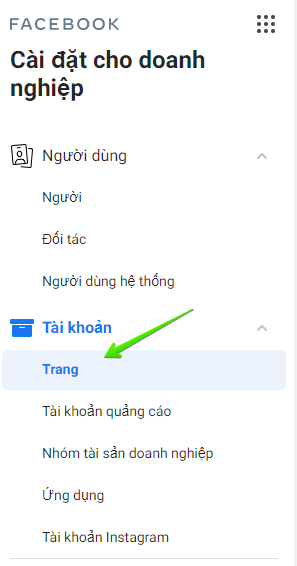
Sếp chọn vào mục Thêm trang để thêm Fanpage có sẵn vào BM Facebook:
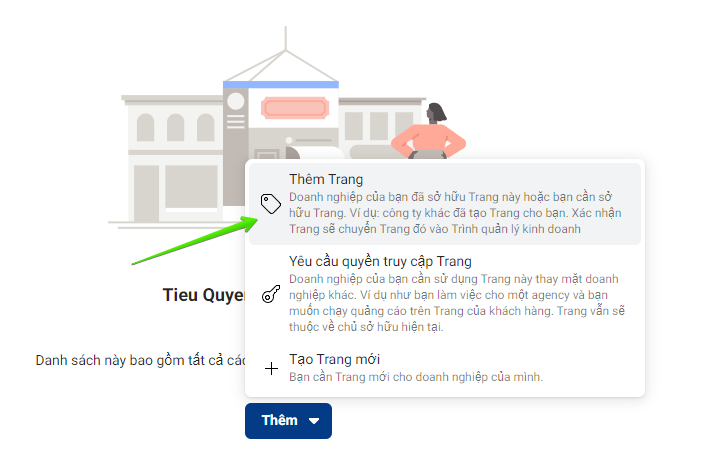
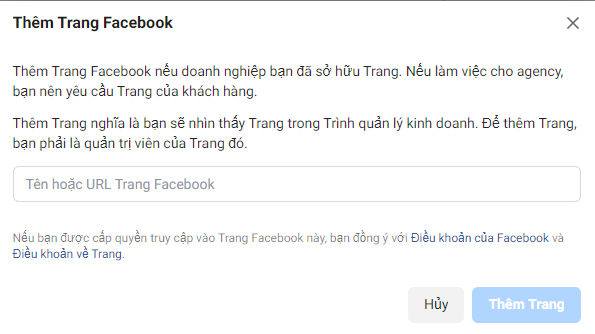
Tạo Fanpage mới từ tài khoản BM
Nếu chưa có Fanpage, sếp có thể tạo mới ngay trên BM một cách dễ dàng. Tương tự như trên, sếp vào mục Trang, chọn Thêm rồi chọn Tạo trang mới.
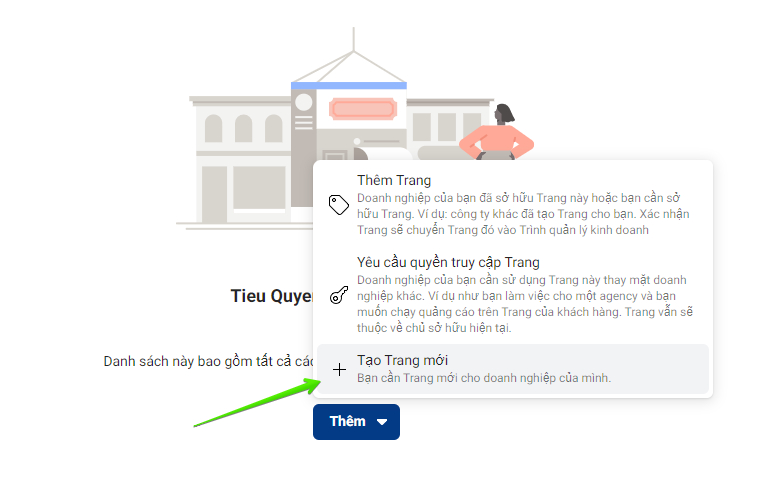
Đến Chọn hạng mục, sếp thực hiện chọn danh mục Page cho phù hợp đúng theo lĩnh vực mà sếp đang muốn xây dựng để có thể tối ưu các tính năng trên Fanpage hiệu quả nhất.
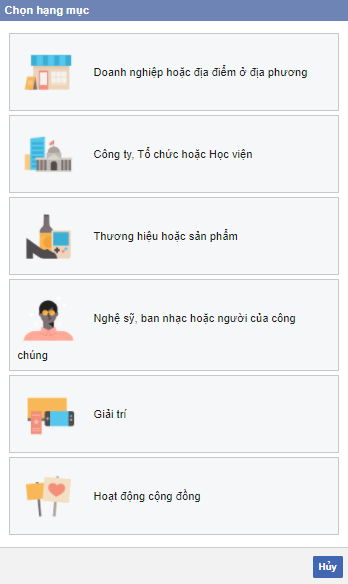
Sau khi đã tạo xong, Fanpage sẽ hiển thị trong mục Trang của phần Cài đặt doanh nghiệp. Sếp vào mục Xem trang để tối ưu thông tin cho Fanpage.
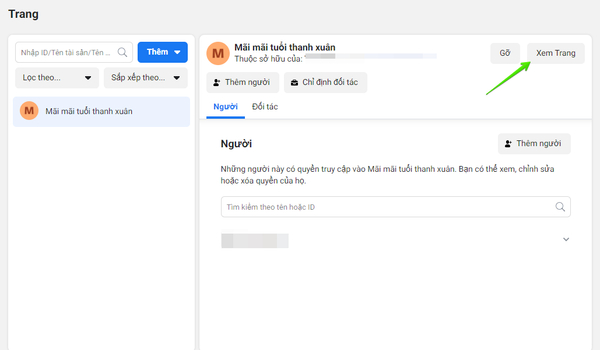
Để xây dựng hình ảnh ban đầu cho Fanpage, việc đầu tiên là sếp cần cập nhật ảnh bìa và ảnh đại diện cho Fanpage. Hình ảnh thì sếp có thể tự Design, tự chụp sao cho thể hiện nét riêng về lĩnh vực sếp muốn xây dựng.
Bên cạnh đó, sếp cần cập nhật các thông tin cần thiết cho Fanpage ở mục Chỉnh sửa thông tin. Các thông tin này rất có ích cho việc tối ưu SEO Fanpage để đưa Page của bạn lên top đầu khi người dùng tìm kiếm.
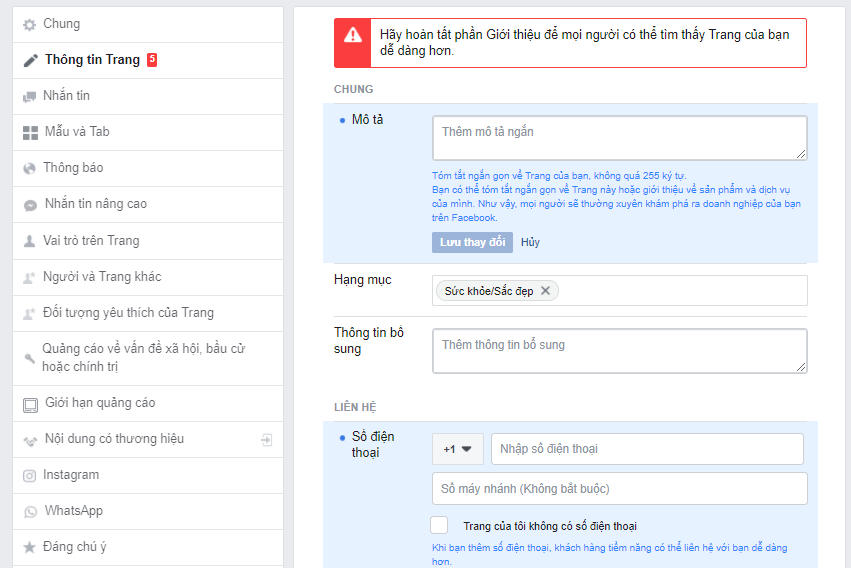
Thêm quản trị viên Fanpage
Nếu muốn thêm quản trị viên mới cho Fanpage, sếp tìm mục Quản lý trang -> Cài đặt.
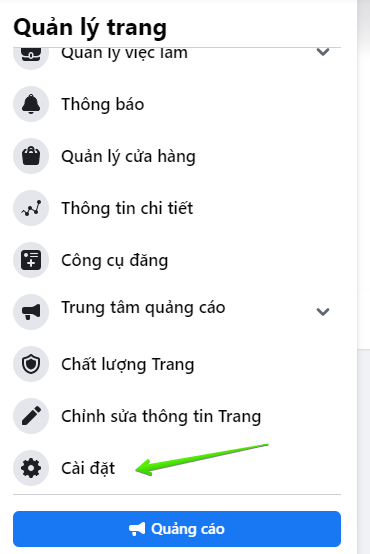
Tiếp theo, chọn mục Vai trò trên trang. Tại cửa sổ hiện ra, sếp nhập Tên hoặc Email của tài khoản Facebook muốn chỉ định quyền làm quản trị viên. Tại đây, các quyền sếp có thể thêm vào gồm:
- Quản trị viên: Quyền này cho phép tài khoản Admin có thể quản lý tất cả các quyền trên Fanpage như gửi tin nhắn, tạo quảng cáo, đăng bài với vai trò Page, xem các admin khác viết bài và bình luận trên Page, xem các số liệu trên Page, thêm thành viên mới.
- Biên tập viên: Người có quyền chỉnh sửa Page, đăng bài và gửi tin nhắn với tư cách Page, tạo quảng cáo, xem số liệu trên Page, xem admin nào đã đăng bài và bình luận.
- Người kiểm duyệt: Có thể xóa hoặc trả lời bình luận trên Page, gửi tin nhắn với vai trò Page, xem admin nào đã đăng bài và bình luận, tạo quảng cáo, xem chi tiết số liệu Page.
- Nhà quảng cáo: Tạo quảng cáo, xem admin nào đã tạo bài viết hoặc bình luận, xem số liệu trên Page.
- Nhà phân tích: Xem admin nào đã đăng bài và bình luận, xem chi tiết số liệu trên Page.
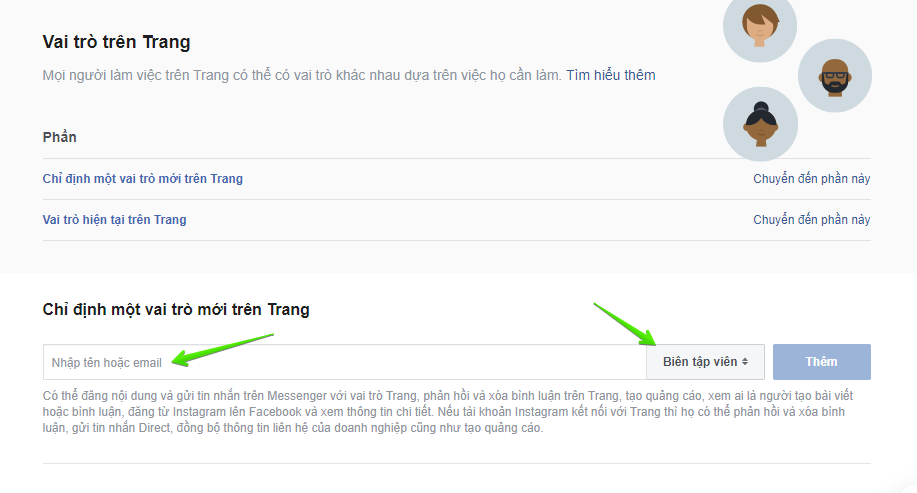
Tùy vào nhiệm vụ sếp muốn tài khoản thành viên thực hiện mà phân quyền cho hợp lý.
Tạo tài khoản quảng cáo
Mỗi tài khoản BM Facebook sẽ được phép tạo một số lượng tài khoản quảng cáo nhất định tùy vào độ uy tín của doanh nghiệp. Dưới đây là cách thêm tài khoản quảng cáo vào BM Facebook.
Tại mục Cài đặt cho doanh nghiệp, sếp chọn mục Tài khoản rồi chọn tiếp Tài khoản quảng cáo.
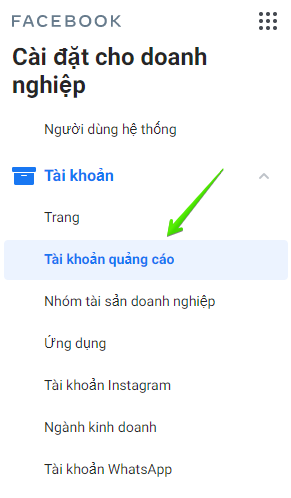
Chọn mục Thêm rồi chọn tiếp Tạo tài khoản quảng cáo mới.
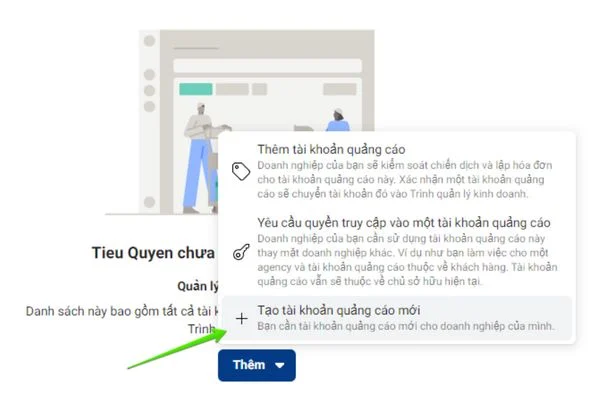
Tại cửa sổ mới, sếp điền đầy đủ các thông tin gồm: Tên tài khoản, múi giờ, loại tiền (thường sẽ chọn VNĐ).
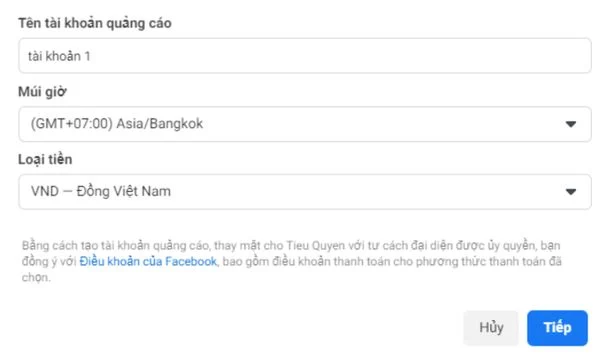
Tại cửa sổ Tài khoản này dành cho ai, sếp chọn My Business rồi nhấn Tạo.
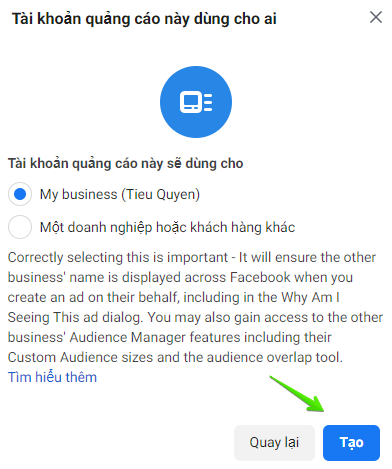
Tiếp theo, sếp chọn Tài khoản BM của mình và chọn cấp quyền cao nhất là Truy cập quản trị để có thể quản lý tài khoản quảng cáo. Nhấn chọn Chỉ định để kết thúc quy trình, như vậy sếp đã có một tài khoản chạy quảng cáo trong BM.
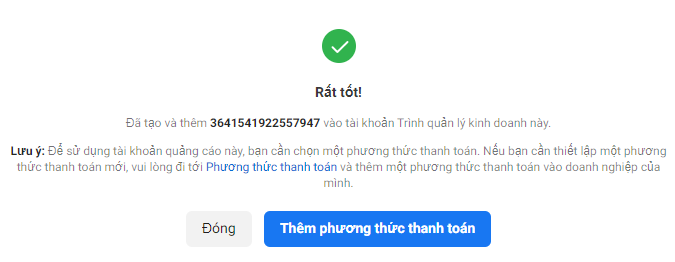
Thêm và phân quyền quản trị viên
Đối với mỗi tài khoản BM, sếp có thể thêm các thành viên khác và phân quyền cho họ để họ có thể tham gia quản lý tài khoản.
Đầu tiên sếp vào mục Cài đặt cho doanh nghiệp -> Người dùng -> Người.
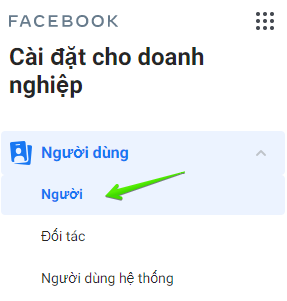
Sếp chọn Mời người khác để bắt đầu thêm thành viên mới.
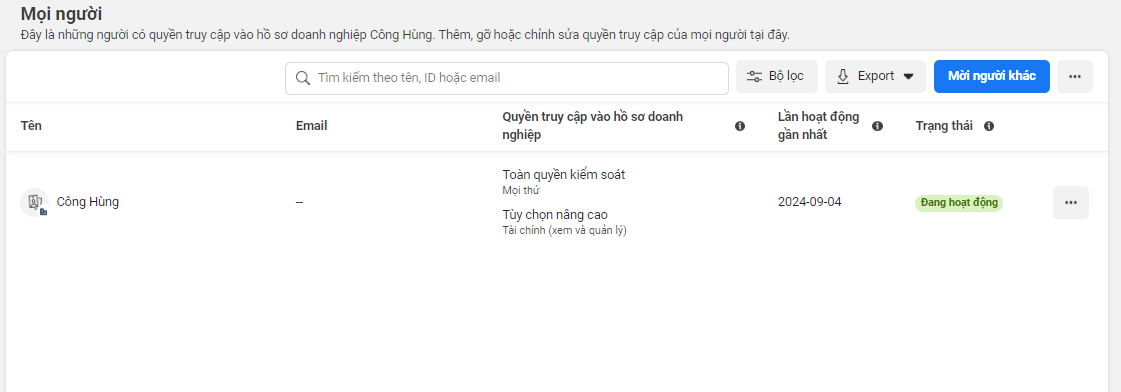
Tiếp theo, sếp điền các email của thành viên muốn thêm vào.
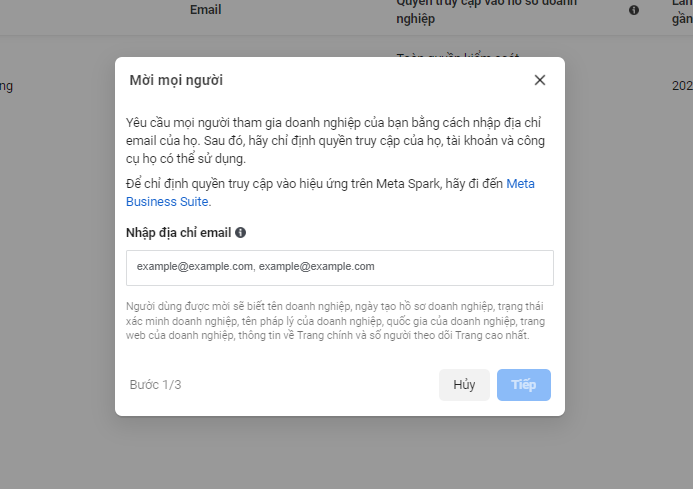
Trước khi bật các quyền truy cập cho thành viên mới, sếp cần lưu ý:
- Quyền truy cập của nhân viên: Nhân viên có thể xem các cài đặt trên BM và chỉ được quản trị các Fanpage/Tài khoản quảng cáo mà sếp chỉ định.
- Quyền truy cập quản trị của Admin: Người đó được toàn quyền quản trị BM của sếp.
Lưu ý khi sử dụng tài khoản BM
Để tạo và sử dụng tài khoản BM hiệu quả trong các chiến dịch quảng cáo trên Facebook, sếp cần lưu ý những điều sau:
- Sử dụng phương thức thanh toán ổn định: Thay vì sử dụng nhiều thẻ tín dụng, hãy sử dụng một phương thức thanh toán đáng tin cậy và hợp pháp để tránh bị nghi ngờ gian lận và dẫn đến việc khóa tài khoản. Điều quan trọng là tuân thủ các chính sách quảng cáo của Facebook.
- Phân quyền cho thành viên tin cậy: Chỉ thêm những người mà sếp tin tưởng vào tài khoản BM và phân quyền cụ thể để đảm bảo an toàn cho tài sản và thông tin doanh nghiệp.
- Chú ý múi giờ và quy đổi tiền tệ khi chạy chiến dịch quốc tế: Khi triển khai quảng cáo ở thị trường nước ngoài, hãy chú ý điều chỉnh múi giờ và quy đổi tiền tệ sao cho phù hợp để tối ưu hóa hiệu quả chiến dịch.
- Sử dụng PayPal một cách hợp pháp: Nếu sếp chọn sử dụng PayPal làm phương thức thanh toán, hãy tuân thủ các quy định và chính sách để tránh bị kiểm soát chặt chẽ. Sử dụng PayPal một cách minh bạch sẽ giúp sếp tránh những rủi ro không đáng có.
- Liên tục đánh giá và điều chỉnh chiến dịch quảng cáo: Để đảm bảo chiến dịch quảng cáo thành công, sếp cần thường xuyên theo dõi, đánh giá hiệu suất quảng cáo, chi phí từng chiến dịch và hiệu quả của các bài đăng, từ đó điều chỉnh chiến lược phù hợp.
Tạo tài khoản BM Facebook giúp doanh nghiệp dễ dàng quản lý các Fanpage và tài khoản quảng cáo một cách tập trung, từ đó nâng cao hiệu quả tiếp thị sản phẩm trên nền tảng này. Hy vọng những thông tin trên đã giúp sếp hiểu rõ hơn về BM và cách tối ưu sử dụng. Nếu sếp cần hỗ trợ các giải pháp Marketing trên Facebook để tối ưu chi phí và gia tăng doanh thu, hãy liên hệ ngay với Ba Độ Agency để được tư vấn chi tiết.

















Bình luận